Poprawka: Prywatny mecz Call of Duty Vanguard nie ładuje się
Miscellanea / / November 26, 2021
Call of Duty: Straż przednia jest teraz dostępny z nową kampanią, trybem wieloosobowym, rozgrywką zombie itp., które są dostosowane do scenariusza II wojny światowej. Po miesiącach oczekiwania Sledgehammer Games w końcu wydało tytuł w ramach franczyzy Call of Duty. Wydaje się jednak, że istnieje wiele błędów lub problemów, które programiści muszą oficjalnie naprawić. Tymczasem niektórzy gracze zgłaszają, że prywatny mecz Call of Duty Vanguard nie ładuje się smutno.
Za każdym razem, gdy gracze próbują dostać się do Straży Przedniej, nie są w stanie znaleźć dopasowania podczas gry w bitwach wieloosobowych, a nawet w trybie zombie. Większość graczy, których dotyczy problem, napotyka konkretny błąd, gdy są na ekranie trybu wieloosobowego. Teraz, jeśli jesteś również jedną z ofiar i chcesz ręcznie naprawić taki problem, dopóki programiści nie wymyślą poprawki, możesz skorzystać z tego przewodnika rozwiązywania problemów, aby rozwiązać go samodzielnie.

Zawartość strony
-
Poprawka: Prywatny mecz Call of Duty Vanguard nie ładuje się
- 1. Sprawdź status usługi COD Vanguard
- 2. Uruchom ponownie komputer
- 3. Sprawdź połączenie internetowe
- 4. Zamknij niepotrzebne uruchomione zadania w tle
- 5. Zezwalaj aplikacji lub funkcji przez Zaporę systemu Windows Defender
- 6. Połącz swoje konta Activision i Blizzard
- 7. Skanuj i naprawiaj pliki gier
- 8. Sprawdź aktualizacje gry
- 9. Ustaw przekierowanie portów
- 10. Skontaktuj się z działem pomocy Activision
Poprawka: Prywatny mecz Call of Duty Vanguard nie ładuje się
Więc nie tracąc więcej czasu, przejdźmy do poniższego przewodnika.
1. Sprawdź status usługi COD Vanguard
Zawsze zaleca się sprawdzenie stanu usługi Call of Duty: Vanguard od urzędnika Strona internetowa Activision Online Services bezpośrednio. Czasami problemy po stronie serwera, takie jak przestój lub awaria, mogą powodować kilka problemów z trybem wieloosobowym lub połączeniem gry z serwerem.
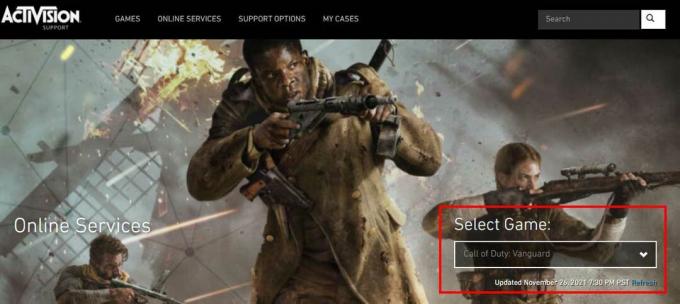
Jeśli wystąpi problem z serwerem, będziesz musiał poczekać kilka godzin, zanim ponownie spróbujesz wejść do gry. Jeśli nie, postępuj zgodnie z następną metodą.
2. Uruchom ponownie komputer
Jeśli przez jakiś czas napotykasz problemy z grą i nie uruchamiałeś ponownie komputera przez wiele godzin, upewnij się, że po zamknięciu wszystkich uruchomionych zadań ponownie uruchomiłeś komputer poprawnie. Z pewnością odświeży system i usunie wszelkie tymczasowe dane z pamięci podręcznej lub usterki, które mogą powodować wiele problemów.
3. Sprawdź połączenie internetowe
Korzystanie z niestabilnego połączenia internetowego lub niższej prędkości może również powodować wiele problemów z połączeniem z serwerem lub większe opóźnienia ping. Jeśli korzystasz z sieci Wi-Fi, spróbuj przełączyć ją na połączenie przewodowe (Ethernet) lub odwrotnie, aby sprawdzić, czy występuje problem. Natomiast jeśli masz ogólnie problemy z połączeniem internetowym, spróbuj użyć innej sieci lub skorzystaj z mobilnego hotspotu, aby sprawdzić, czy możesz załadować prywatny mecz, czy nie.
4. Zamknij niepotrzebne uruchomione zadania w tle
Pamiętaj, aby zamknąć niepotrzebne zadania działające w tle na komputerze z systemem Windows za pomocą Menedżera zadań, aby sprawdzić, czy występuje problem z innymi procesami, czy nie.
Reklamy
- wciśnij Ctrl + Shift + Esc klucze do otwarcia Menadżer zadań.
- Kliknij na Procesy zakładka > Wybierz zadanie, które chcesz zamknąć.
- Po wybraniu kliknij Zakończ zadanie. Pamiętaj, aby wykonać kroki dla każdego zadania indywidualnie.
- Po zakończeniu po prostu uruchom ponownie komputer, aby natychmiast zmienić efekty.
5. Zezwalaj aplikacji lub funkcji przez Zaporę systemu Windows Defender
Zezwolenie na plik exe Call of Duty Vanguard w programie Windows Defender Firewall może naprawić problem z połączeniem z serwerem lub ładowaniem prywatnego meczu. Aby to zrobić:
- Kliknij na Menu startowe > Szukaj Zapora Windows Defender.
- Kliknij, aby otworzyć > Wybierz Zezwalaj aplikacji lub funkcji przez Zaporę systemu Windows Defender.
- Przeglądaj i wybierz zainstalowaną COD Vanguard exe plik aplikacji z folderu, aby sprawdzić problem.
6. Połącz swoje konta Activision i Blizzard
Czasami konta Activision i Blizzard mogą się rozłączyć z nieoczekiwanych powodów, które mogą powodować problemy z połączeniem z serwerem lub nie wczytywanie prywatnego meczu. Aby to zrobić:
- Otwórz oficjalną stronę Activision > Zaloguj się przy użyciu swoich danych uwierzytelniających.
- Kliknij Profil znajduje się w prawym górnym rogu ekranu.
- Wybierz Połącz z kontem Battle.net i postępuj zgodnie z instrukcjami wyświetlanymi na ekranie, aby zakończyć proces.
Po pomyślnym połączeniu obu kont spróbuj uruchomić grę, sprawdź dalej problem.
Reklamy
7. Skanuj i naprawiaj pliki gier
Uszkodzone lub brakujące pliki gry na komputerze mogą powodować wiele problemów z uruchamianiem gry lub łącznością z serwerem. Warto zalecić przeskanowanie i naprawę plików gry na kliencie Battle.net, wykonując poniższe czynności:
- Uruchom Battle.net klienta na twoim komputerze.
- Teraz kliknij konkretny COD: ikona gry Vanguard które próbujesz naprawić.
- Kliknij na ikona koła zębatego (ustawienia) obok Bawić się przycisk.
- Wybierz Skanuj i napraw > Kliknij Rozpocznij skanowanie.
- Poczekaj na zakończenie naprawy > Po zakończeniu zamknij pulpit Battle.net i uruchom ponownie komputer, aby zastosować zmiany.
8. Sprawdź aktualizacje gry
Jeśli chodzi o wersję gry, jeśli korzystasz z wadliwej lub przestarzałej wersji gry na swoim komputerze, może to spowodować kilka problemów ze zgodnością lub problemów z łącznością z serwerem. Sprawdź dostępność aktualizacji gry, wykonując poniższe czynności:
- Otworzyć Battle.net aplikacja komputerowa na komputerze.
- Teraz kliknij konkretny COD: ikona gry Vanguard które próbujesz naprawić.
- Kliknij na ikona koła zębatego (ustawienia) obok Bawić się przycisk.
- Na koniec wybierz Sprawdź aktualizacje i poczekaj na zakończenie procesu. [Jeśli dostępna jest aktualizacja, pobierz i zainstaluj aktualizację gry]
9. Ustaw przekierowanie portów
Przekazywanie portów to kolejne rozwiązanie do wypróbowania, gdy inne obejścia nie są przydatne. Czasami ręczne dostosowanie ustawień przekierowania portów na zgodnym routerze Wi-Fi może całkowicie rozwiązać problem z połączeniem z serwerem. Dostępnych jest kilka witryn przekierowania portów i lista kompatybilnych routerów, które mogą pomóc w wykonaniu tego samego.
10. Skontaktuj się z działem pomocy Activision
Jeśli nadal masz problemy z Call of Duty: Vanguard, skontaktuj się Wsparcie Activision o dalszą pomoc techniczną. Podaj im wystarczającą ilość szczegółów i zrzutów ekranu, aby upewnić się, że problem rzeczywiście dotyczy Ciebie. W inny sposób zespół pomocy technicznej przekaże ten problem do swoich wyższych władz, aby programiści mogli rozwiązać problem po stronie serwera lub wkrótce dostarczyć poprawkę.
To wszystko, chłopaki. Zakładamy, że ten przewodnik był dla Ciebie przydatny. W przypadku dalszych pytań możesz skomentować poniżej.



